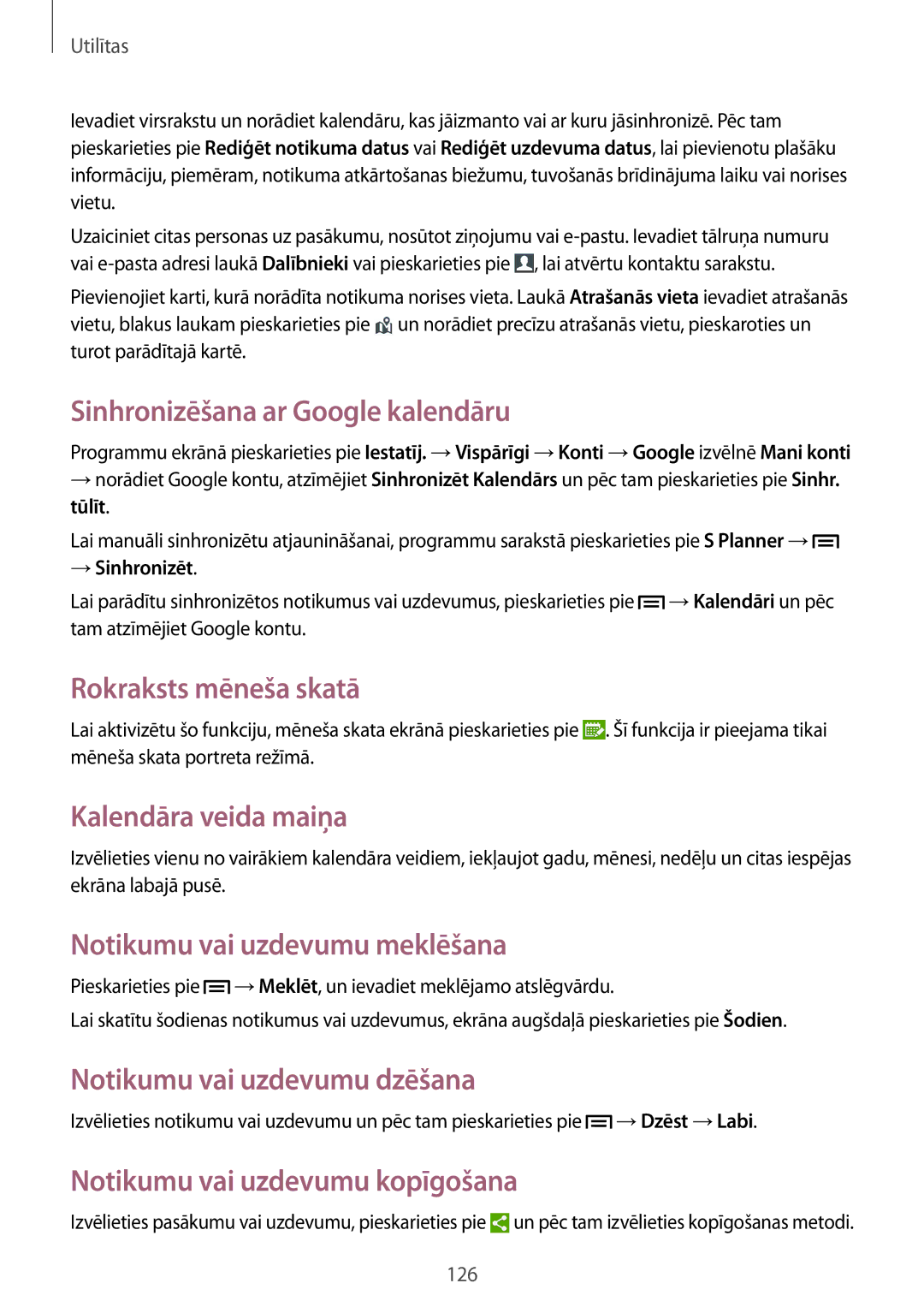Lietotāja rokasgrāmata
Par šo rokasgrāmatu
Instrukciju ikonas
Autortiesības
Preču zīmes
Saturs
Tīmeklis un tīkls
Ceļošana un tuvākā apkaime
Darba sākšana
Ierīces izkārtojums
Pogas
Pen
Komplekta saturs
SIM vai Usim kartes un akumulatora ievietošana
Bīdiet SIM vai Usim karti slotā, līdz tā nofiksēsies vietā
SIM vai Usim kartes un akumulatora izņemšana
Akumulatora uzlāde
Uzlāde, izmantojot lādētāju
Darba sākšana
Akumulatora enerģijas patēriņa samazināšana
Akumulatora uzlādes statusa pārbaude
Atmiņas kartes ievietošana
Atmiņas kartes izņemšana
Atmiņas kartes formatēšana
Pildspalvas S Pen rakstāmgala nomaiņa
Ierīces ieslēgšana un izslēgšana
Ierīces turēšana
Skaļuma regulēšana
Pārslēgšanās uz klusuma režīmu
Indikatora ikonas
Ikona Nozīme
Skārienekrāna lietošana
Pamatinformācija
Pirkstu žesti
Pieskaršanās
Pieskaršanās un turēšana
Vilkšana
Pieskaršanās divreiz
Uzsišana
Pirkstu saspiešana
Vadības kustības
Ekrāna pagriešana
Ekrāna pagrieš
Pacelšana
Turēšana pie auss
Panoramēšana, lai pārlūkotu
Apgriešana
Plaukstas kustības
Sasvēršana
Notraukšana
Gaisa žests
Aizsegšana
Ātrs apskats
Pārlēkšana, nepieskaroties
Pārlūkošana, nepieskaroties
Gaisa zvana pieņemšana
Pen lietošana
Bezskāriena komanda
Vienkāršas atgādnes izveide
Ekrānuzņēmumu tveršana
Vairāku programmu palaišana
Pieejamo iespēju atvēršana
Pen turētājs
Attēla izvēlēšanās un tveršana
Skatīšana, nepieskaroties
Samsung viedā pauze
Samsung viedā ritināšana
Skārienievades jutības palielināšana
Multi Window aktivizēšana
Vairāku logu paneļa lietošana
Logi
Pārī savienota loga izveide
Multi Window programmu lietošana
Failu kopīgošana
Vienas programmas lietošana divos logos
Paziņojumi
Sākuma ekrāns
Sākuma ekrāna režīma maiņa
Vienuma pievienošana
Vienumu pārkārtošana
Programmas ikonas pievienošana
Vienuma pārvietošana
Jauna paneļa pievienošana
Paneļu pārkārtošana
Fona attēla iestatīšana
Paneļa pārvietošana
Ierīces bloķēšana un atbloķēšana
Bloķēts ekrāns
Logrīku izmantošana
Logrīku pievienošana sākuma ekrānā
Logrīku pievienošana
Organizēšana ar mapēm
Programmu saraksts
Programmu pārkārtošana
Programmu instalēšana
Programmas atvēršana
Programmu izmantošana
Palīdzība
Atvēršana no nesen lietotajām programmām
Darbība ar vienu roku
Teksta ievade
Tastatūras veida maiņa
Valodu tastatūru maiņa
Lielo burtu ievadīšana
Tastatūras veida maiņa
Rokraksts
Teksta ievade ar balsi
Tiešā pildspalvas ievade
Pievienošanās Wi-Fi tīkliem
Savienojuma izveide ar Wi-Fi tīklu
Wi-Fi ieslēgšana un izslēgšana
Kopēšana un ielīmēšana
Kontu iestatīšana
Wi-Fi tīklu pievienošana
Wi-Fi tīklu aizmiršana
Kontu pievienošana
Failu pārsūtīšana
Savienojuma ar Samsung Kies
Savienojuma izveide ar Windows Media Player
Ierīces pievienošana ar multivides funkcijām
Multivides ierīce MTP
Ierīces drošība
Paraksta iestatīšana
Figūras iestatīšana
PIN iestatīšana
Paroles iestatīšana
Ierīces atbloķēšana
Ierīces atjaunināšana
Jaunināšana ar Samsung Kies
Jaunināšana bezvadu režīmā
Zvana veikšana
Tālrunis
Zvanu veikšana
Ātro numuru sastādīšana
Kontaktpersonu atrašana
Starptautiska zvana veikšana
Zvana laikā
Fiksēto numuru sastādīšana
Kontaktu pievienošana
Zvanu arhīvu apskatīšana
Zvanu liegums
Zvanu saņemšana
Video zvana veikšana
Video zvani
Zvanu pārsūtīšana
Video zvana laikā
Balss pasta ziņu noklausīšanās
Attēlu maiņa
Kontakti
Kontaktu pārvaldība
Kontaktu pārvietošana
Kontaktu meklēšana
Kontaktu rādīšana
Kontaktu pārvietošana uz Google
Kontaktu importēšana
Kontaktu importēšana un eksportēšana
Kontaktu izlase
Kontaktu eksportēšana
Kontaktu pievienošana grupai
Kontaktu grupas
Vizītkarte
Grupu pārvaldīšana
Ziņas
Ziņojumu sūtīšana
Rokrakstā rakstītu ziņojumu sūtīšana
Plānotu ziņojumu sūtīšana
Ziņojumu tulkošana un nosūtīšana
Ienākošo ziņojumu skatīšana
Pasts
Pasta kontu iestatīšana
Ziņojumu lasīšana
→Iestatījumi
Google Mail
→Pievienot kopiju/diskrēto kopiju
→Palīdzība
Etiķetes
Hangouts
ChatON
Google+
Fotoattēli
Jaunas lapas atvēršana
Internets
Tīmekļa lapu skatīšana
Grāmatzīmes
Saglabātās lapas
Chrome
Vēsture
Saites
Bluetooth
Meklēšana tīmeklī, izmantojot balsi
Sinhronizācija ar citām ierīcēm
Savienošana pārī ar citām Bluetooth ierīcēm
Screen Mirroring
Datu sūtīšana un saņemšana
Failu kopīgošana
Samsung Link
Failu sūtīšana
Failu atskaņošana ar attālu ierīci
Group Play
Satura pārvaldība tīmekļa atmiņas pakalpojumā
Group Play grupas izveidošana
Pievienošanās Group Play
NFC
Papildu funkciju izmantošana Group Play sesijā
Informācijas nolasīšana no NFC atzīmes
Iepirkšanās, izmantojot NFC funkciju
Datu sūtīšana, izmantojot Android Beam
Beam
Skatīties televizoru
WatchON
Pieslēgšana pie televizora
Programmas atgādinājumu iestatīšana
Mūzika
Mūzikas atskaņošana
Dziesmu klausīšanās kopā ar citiem
Atskaņošanas sarakstu izveide
Mūzikas atskaņošana atbilstoši noskaņai
Atsk. sar
Fotografēšana
Kamera
Fotografēšana
Izmantojot kameru, ieteicams ievērot pieklājības normas
Fotografēšanas režīms
Multivide
Filtra efektu lietošana
Video uzņemšana
Panorāmas fotoattēli
Video uzņemšana
Tuvināšana un tālināšana
Ieraksta režīms
Režīms duālā kamera
Fotoattēla kopīgošana
Attālināta kameras vadība
Kameras iestatījumu konfigurēšana
Īsceļi
Pieskarieties pie →Rediģēt ātros iestatījumus
Videoklipu atskaņošana
Galerija
Attēlu skatīšana
Tuvināšana un tālināšana
Video segmentu apgriešana
Attēlu rediģēšana
Attēlu modificēšana
Izlases attēli
Videoklipu izveide
Attēlu kopīgošana
Attēlu kolāžu veidošana
Attēlu dzēšana
Iestatīšana par fona attēlu
Story Album
Atzīmju palīga izmantošana
Sižetu albumu veidošana
Albumu izveide, izmantojot mapi Gallery
Albumu izveide pēc atzīmju informācijas
Sižetu albumu skatīšanās
107
Dzīvesvietas pilsētas iestatīšana
Video
Albumu izveide, izmantojot ieteiktos fotoattēlus
Minimālā fotoattēlu skaita iestatīšana
Video klipu dzēšana
Videoklipu koplietošana
Video iegāde
YouTube
Uznirstošā videoklipu atskaņotāja izmantošana
Videoklipu skatīšanās
My Magazine
Flipboard
SketchBook for Galaxy
Bloomberg+
Programmu un multivides veikali
Play veikals
Multivides satura iegāde
Samsung Hub
Samsung Apps
Satura pārvaldīšana ierīcē
Play Movies & TV
Play kiosks
Play grāmatu
Play mūzika
Play spēles
Piezīmju izveide
Piezīmju sastādīšana
118
Dzēšgumijas rīka lietošana
Rokrakstā rakstītu piezīmju rediģēšana
Attēla vai videoklipa ievietošana, izmantojot rāmi
Multivides failu ievietošana
Idejas skices ievietošana
Kartes informācijas ievietošana
Diagrammu izveide un pārvaldība
Diagrammas izveide
Tabulas izveidošana
Diagrammas rediģēšana
Piezīmju lapu skatīšana
Lapas priekšskatījuma apskate
Piezīmju meklēšana
Action Memo
Piezīmju veidošana
Planner
Piezīmju pārlūkošana
Notikumu vai uzdevumu izveide
Kalendāra veida maiņa
Sinhronizēšana ar Google kalendāru
Rokraksts mēneša skatā
Notikumu vai uzdevumu meklēšana
Disks
Dropbox
Datu dublēšana vai atjaunošana
Cloud
Sinhronizācija ar Samsung kontu
Sinhronizēšana ar Dropbox
Pulkstenis
Signāls
Modinātāja iestatīšana
Pasaules pulkstenis
Hronometrs
Taimeris
Programmas S Health palaišana
Kalkulators
Health
Roku iesl
Jūsu veselības informācijas pārbaude
Treniņu biedra lietošana
134
Pārtikas reģistrēšanas lietošana
Iešanas biedra lietošana
Pašreizējās vietas komforta līmeņa pārbaude
Svara kontrole
Health iestatījumu konfigurēšana
Translator
Balss Ierakstītājs
Balss piezīmju ierakstīšana
Ierakstīšanas režīma maiņa
Balss piezīmju atskaņošana
Balss piezīmju pārvaldīšana
Kategoriju pārvaldīšana
Voice
Failu saglabāšana ar konteksta atzīmēm
Grāmatzīmju saraksta skatīšana
Brīvroku režīms
Finder
Ierīces aktivizēšana ar balsi
Aktivizēšanas komandu lietošana bloķētā ekrānā
Meklēšanas diapazons
Google
Meklēšana ierīcē
Google tagad
Kategoriju izveide
Balss meklēšana
Piezīmju albums
Objektu apkopošana
Faila meklēšana
Mani Faili
Failu skatīšana
Mapju ātrpiekļuvju pievienošana
Lejupielādes
TripAdvisor
Evernote
Knox
Maps
Vietu meklēšana
Norādījumu saņemšana nokļūšanai pie mērķa
Par iestatījumiem
Wi-Fi
Wi-Fi iemigšanas politikas iestatīšana
Savienojumi
Piesaiste un pārv. tīklājs
Bluetooth
Wi-Fi Direct
Tīkla paziņojuma iestatīšana
Lidojuma režīms
Datu lietošana
Atrašanās vieta
Printēšanas iestatījumi
Citi tīkli
Noklusējuma ziņapmaiņas programma
Mobilie tīkli
Tuvumā esošās ierīces
Ierīce
Beam
Screen Mirroring
Displejs
Ekrāna režīms
Vairāki logi
LED indikators
Bloķēšanas ekrāns
Fona attēls
Vienkāršais režīms
Fonts
Paziņojumu panelis
Pieejamība
Teksta-runas iespējas
Zvans
Zvanu signāli
Zvanīšanas piederumi
Papildu iestatījumi
Bloķēšanas režīms
Zvana un taustiņu signāli
Valoda
Vadīklas
Valoda un ievade
Noklusējums
Google rakstīšana ar balsi
Rokraksta atpazīšana
Meklēšana ar balsi
Teksta-runas iespējas
Balss vadība
Pen
Rādītāja ātrums
Darbība ar vienu roku
Gaisa žests
Skats no augšas
Sk.no augšas pildsp.opc
Sk.no augšas pirkstu opc
Kustības
Plaukstas kustība
Viedais ekrāns
Autom. piel. skāriena jutību
Viedā ritināšana
Cloud
Vispārīgi
Konti
Dublēšana un atiestatīšana
Drošības palīdzība
Aksesuārs
View loga krāsa
Akumulators
Programmu pārvaldnieks
Noklusējuma programmas
Enerģijas taupīšanas režīms
Drošība
Iestatīt SIM kartes bloķēšanu
Par ierīci
Google iestatījumi
Traucējummeklēšana
Skārienekrāns reaģē pārāk lēni vai nepareizi
Zvana laikā atbalsojas skaņa
Ierīce ir jūtami uzkarsusi
Netiek atrastas citas Bluetooth ierīces
Dati, kas saglabāti ierīcē ir zuduši
Latvian /2014. Rev.1.0
![]() , lai atvērtu kontaktu sarakstu.
, lai atvērtu kontaktu sarakstu.![]() un norādiet precīzu atrašanās vietu, pieskaroties un turot parādītajā kartē.
un norādiet precīzu atrašanās vietu, pieskaroties un turot parādītajā kartē.![]()
![]() →Kalendāri un pēc tam atzīmējiet Google kontu.
→Kalendāri un pēc tam atzīmējiet Google kontu.![]() . Šī funkcija ir pieejama tikai mēneša skata portreta režīmā.
. Šī funkcija ir pieejama tikai mēneša skata portreta režīmā.![]() →Meklēt, un ievadiet meklējamo atslēgvārdu.
→Meklēt, un ievadiet meklējamo atslēgvārdu.![]() →Dzēst →Labi.
→Dzēst →Labi.![]() un pēc tam izvēlieties kopīgošanas metodi.
un pēc tam izvēlieties kopīgošanas metodi.